Được xếp vào danh sách ứng dụng gọi video phổ biến hiện nay, Google Duo được coi là bước đột phá của Google khi hiện tại đã cung cấp thêm tính năng gọi video ngay trên máy tính. Trước đấy để tiến hành gọi điện video bạn cần phải cài đặt Google Duo trên Android, iOS. Nhưng bây giờ chúng ta có thể thực hiện ngay trên máy tính mà không cần phải cài đặt bất cứ phần mềm nào.
Điều này chắc chắn sẽ giúp người dùng dễ dàng hơn trong việc liên lạc với người thân, bạn bè qua video. Bài viết dưới đây sẽ hướng dẫn bạn đọc cách gọi video Google Duo trên nền web.
- Cách gọi video call trên Zalo PC
- Hướng dẫn gọi Video Call bằng Viber trên điện thoại
- 2 bước để thực hiện cuộc gọi video trên Facebook
- Cách chia sẻ màn hình gọi video trên Viber
Hướng dẫn gọi video Google Duo trên PC
Bước 1:
Trước hết chúng ta cần truy cập tài khoản Google của mình để sử dụng. Sau đó bạn nhấn chọn vào link dưới đây.
- https://duo.google.com/
Bước 2:
Ở giao diện đầu tiên nếu đã sử dụng Duo, hãy chọn Tôi đã sử dụng Duo để đăng nhập, nếu chưa thì chọn Tôi mới tham gia Duo.
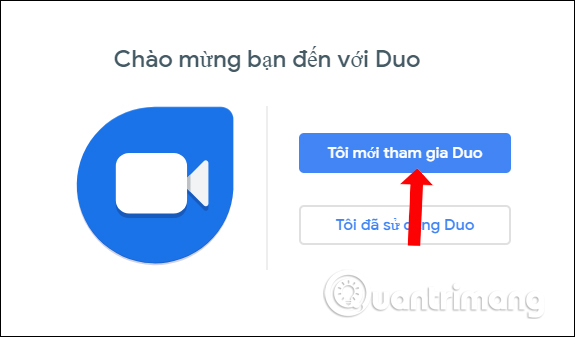
Khi đó người dùng được yêu cầu nhập số điện thoại để tạo tài khoản và nhận mã xác minh được gửi tới sau đó. Click chuột vào Nhận mã xác minh.
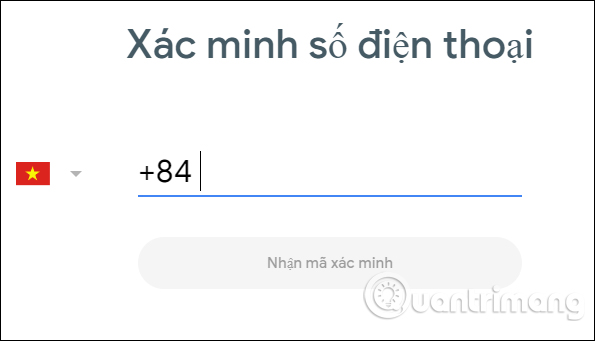
Bước 3:
Tiếp đến chúng ta nhận được thông báo có muốn nhận cuộc gọi trên trình duyệt không, nhấn OK để vào giao diện.
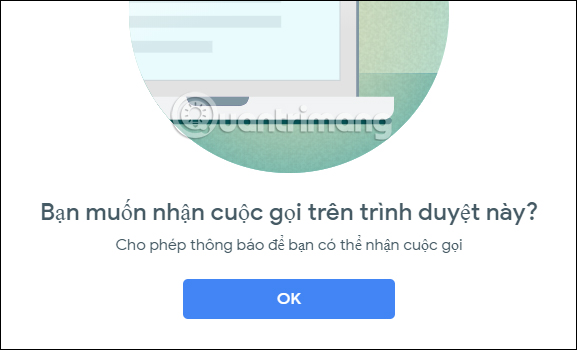
Trên trình duyệt Chrome người dùng cần bật mục Thông báo để Chrome thông báo khi bạn nhận được cuộc gọi.
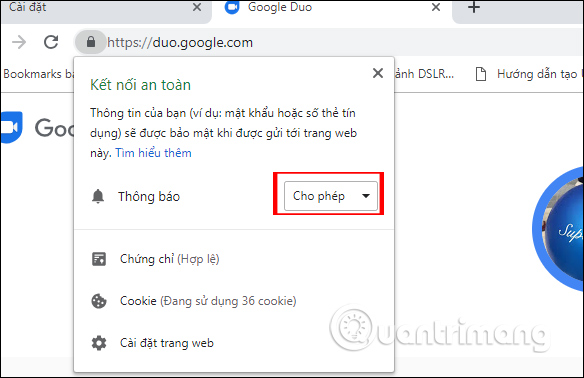
Bước 4:
Tiếp đến giao diện sẽ hiển thị danh bạ được lưu nếu bạn đã lưu chúng trên ứng dụng Google Duo, nhấn vào thanh tìm kiếm để tìm tài khoản nhanh hơn.
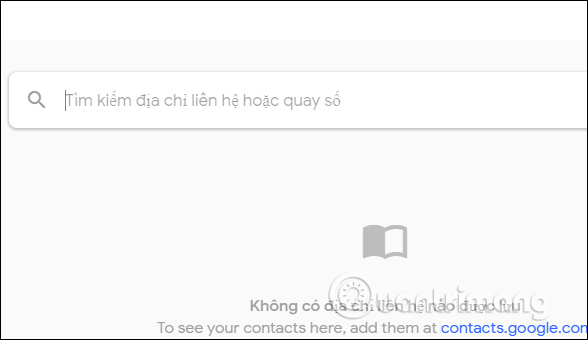
Nếu muốn liên lạc với số chưa lưu thì chỉ cần nhập số và nhấn Bắt đầu cuộc gọi.
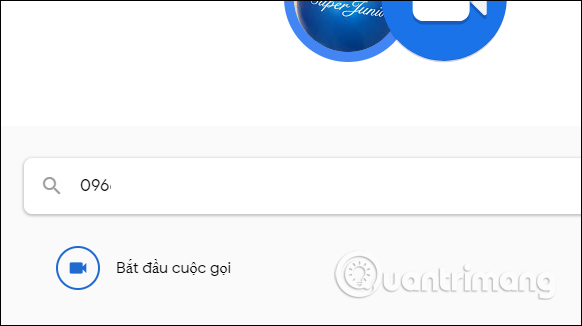
Bước 5:
Khi đó bạn được hỏi muốn thực hiện cuộc gọi thoại hay cuộc gọi video, nhấn vào Cuộc gọi điện video.
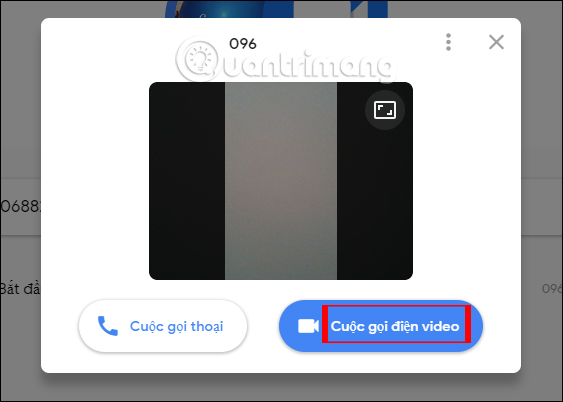
Ngay lập tức Google Duo sẽ yêu cầu người dùng cho phép sử dụng micro và camera để thực hiện cuộc gọi video trên trình duyệt, nhấn Cho phép.
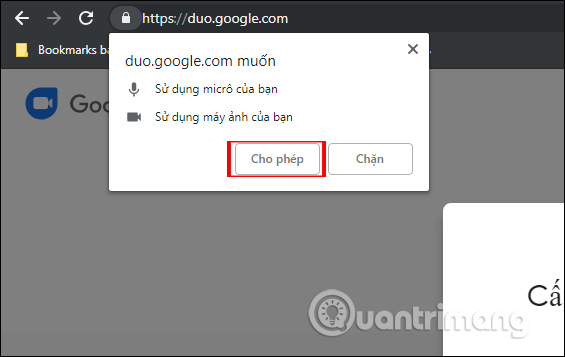
Bước 6:
Ngay lập tức màn hình kết nối sẽ hiển thị như dưới đây. Số điện thoại mà bạn gọi đi hiển thị ngay trên màn hình.
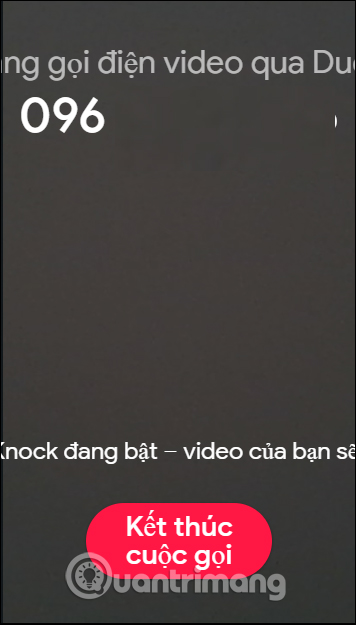
Với bên người nhận cuộc gọi họ cũng được yêu cầu cho phép sử dụng micro và webcam, tiếp đó là giao diện gọi video với số điện thoại đang gọi tới, nhấn nút Chấp nhận nếu muốn nhận cuộc gọi.
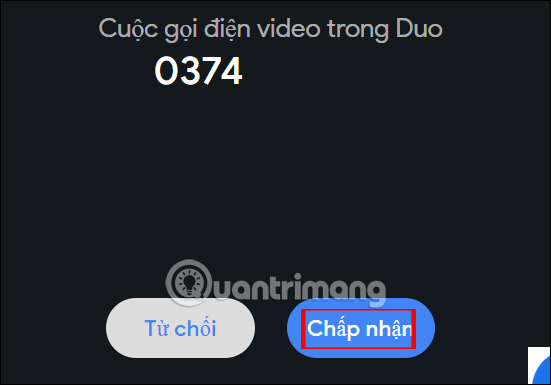
Đồng thời tại giao diện trên máy tính của họ cũng nhận được pop-up thông báo cuộc gọi như hình dưới đây với số liên lạc đang gọi video.
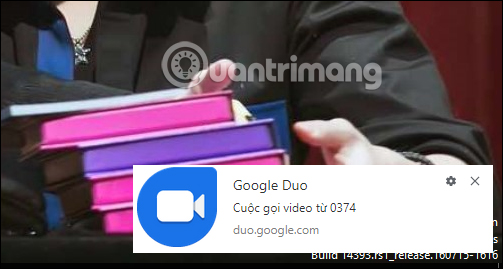
Bước 7:
Trong quá trình gọi video trên Google Duo, bạn có thể bật hoặc tắt micro, bật tắt webcam, xoay màn hình gọi theo chiều ngang hay dọc, phóng to màn hình nếu muốn. Để dừng cuộc gọi nhấn nút Kết thúc cuộc gọi.
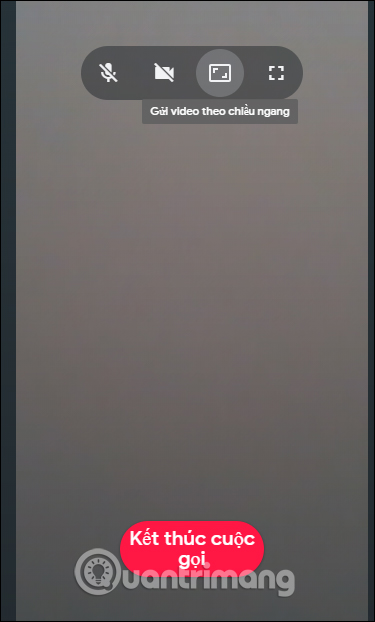
Khi kết thúc thì bạn sẽ thấy thời gian gọi video kèm theo 2 tùy chọn xóa số liên lạc khỏi danh sách, hoặc chặn số liên hệ này.
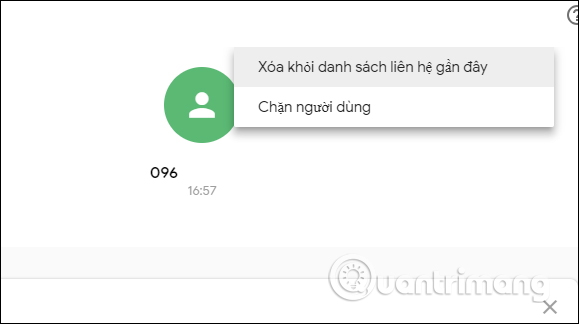
Nhìn chung thì tính năng gọi video call Google Duo trên máy tính không quá khác biệt khi chúng ta thực hiện trên điện thoại. Với những số đã lưu thì người dùng vẫn có thể thêm, xóa danh bạ, gọi điện thoại,… nếu muốn.
Chúc các bạn thực hiện thành công!
 Công nghệ
Công nghệ  Windows
Windows  iPhone
iPhone  Android
Android  Làng CN
Làng CN  Khoa học
Khoa học  Ứng dụng
Ứng dụng  Học CNTT
Học CNTT  Game
Game  Download
Download  Tiện ích
Tiện ích 


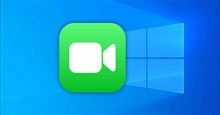

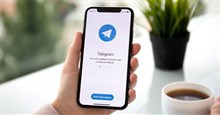

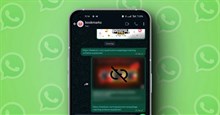




 Linux
Linux  Đồng hồ thông minh
Đồng hồ thông minh  Chụp ảnh - Quay phim
Chụp ảnh - Quay phim  macOS
macOS  Phần cứng
Phần cứng  Thủ thuật SEO
Thủ thuật SEO  Kiến thức cơ bản
Kiến thức cơ bản  Dịch vụ ngân hàng
Dịch vụ ngân hàng  Lập trình
Lập trình  Dịch vụ công trực tuyến
Dịch vụ công trực tuyến  Dịch vụ nhà mạng
Dịch vụ nhà mạng  Nhà thông minh
Nhà thông minh  Ứng dụng văn phòng
Ứng dụng văn phòng  Tải game
Tải game  Tiện ích hệ thống
Tiện ích hệ thống  Ảnh, đồ họa
Ảnh, đồ họa  Internet
Internet  Bảo mật, Antivirus
Bảo mật, Antivirus  Họp, học trực tuyến
Họp, học trực tuyến  Video, phim, nhạc
Video, phim, nhạc  Giao tiếp, liên lạc, hẹn hò
Giao tiếp, liên lạc, hẹn hò  Hỗ trợ học tập
Hỗ trợ học tập  Máy ảo
Máy ảo  Điện máy
Điện máy  Tivi
Tivi  Tủ lạnh
Tủ lạnh  Điều hòa
Điều hòa  Máy giặt
Máy giặt  Quạt các loại
Quạt các loại  Cuộc sống
Cuộc sống  Kỹ năng
Kỹ năng  Món ngon mỗi ngày
Món ngon mỗi ngày  Làm đẹp
Làm đẹp  Nuôi dạy con
Nuôi dạy con  Chăm sóc Nhà cửa
Chăm sóc Nhà cửa  Du lịch
Du lịch  Halloween
Halloween  Mẹo vặt
Mẹo vặt  Giáng sinh - Noel
Giáng sinh - Noel  Quà tặng
Quà tặng  Giải trí
Giải trí  Là gì?
Là gì?  Nhà đẹp
Nhà đẹp  TOP
TOP  Ô tô, Xe máy
Ô tô, Xe máy  Giấy phép lái xe
Giấy phép lái xe  Tấn công mạng
Tấn công mạng  Chuyện công nghệ
Chuyện công nghệ  Công nghệ mới
Công nghệ mới  Trí tuệ nhân tạo (AI)
Trí tuệ nhân tạo (AI)  Anh tài công nghệ
Anh tài công nghệ  Bình luận công nghệ
Bình luận công nghệ  Quiz công nghệ
Quiz công nghệ  Microsoft Word 2016
Microsoft Word 2016  Microsoft Word 2013
Microsoft Word 2013  Microsoft Word 2007
Microsoft Word 2007  Microsoft Excel 2019
Microsoft Excel 2019  Microsoft Excel 2016
Microsoft Excel 2016  Microsoft PowerPoint 2019
Microsoft PowerPoint 2019  Google Sheets - Trang tính
Google Sheets - Trang tính  Code mẫu
Code mẫu  Photoshop CS6
Photoshop CS6  Photoshop CS5
Photoshop CS5  Lập trình Scratch
Lập trình Scratch  Bootstrap
Bootstrap